
Bir film indirilirken bilgisayarınızı gece açık bıraktığınızı ve belirli bir süre sonra kapanmasını istediğinizi hayal edin. Veya PC'niz her gün çalışır durumda ve belirli bir saatte kapanmasını istediğinizde. Normalde, bilgisayarı kapatmak için bu sürenin veya indirmenin sonunun farkında olursunuz. Ancak, PC'nizin bu otomatik kapanmaya sahip olmasını sağlayabilirsiniz . Windows'ta bilgisayarın kapanmasını planlamanıza yardımcı olan birkaç araç vardır. Biz nasıl her ikisi de birkaç adımda Bu seçeneklere erişmek için size Windows 7 ve Windows 8 .
1. Bilgisayarın kapanmasını periyodik olarak planlayın
Bilgisayarın belirli bir zamanda veya zaman zaman kapanmasını planlamak için Windows'ta "Görev Zamanlayıcı" adında bir araç vardır . Buna Windows 7'de erişmek için "Denetim Masası" na , ardından "Sistemler ve güvenlik" bölümüne ve son olarak "Yönetim görevleri" ne gitmeliyiz . Windows 8'de erişim benzerdir, ancak bu durumda, görevleri planlama seçeneği "Yönetimsel Araçlar" menüsünde (ayrıca "Denetim Masası" içinde) bulunur.
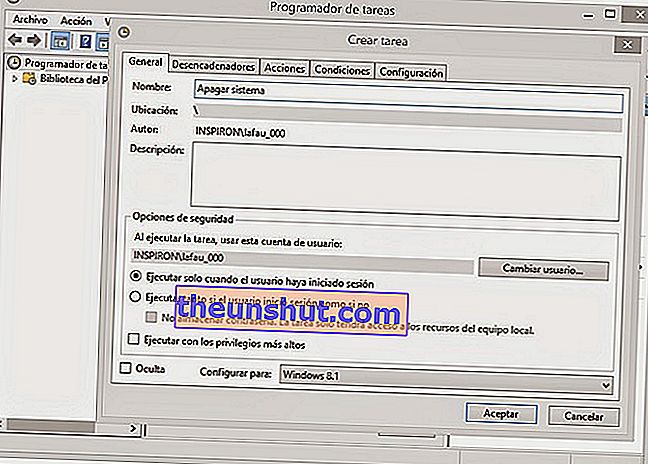
"Görev Zamanlayıcı" ayrı bir pencere açar. Üstteki seçeneklerden "Eylem" seçeneğine ve ardından "Görev oluştur " a tıklıyoruz . Açılan pencerede yapılacak ilk şey eyleminize bir isim vermektir , örneğin, "Kapalı". Sekmede doğru bir şekilde seçmek önemlidir , Windows sistem içinde "için Yapılandır" . Şimdi üstte "Tetikleyiciler" sekmesini bulun ve "Yeni" yi tıklayın . Görevi başlatma seçenekleri arasından "Bir programa göre" seçeneğini seçeceğiz ve hemen altında bunun belirli bir kapatma olup olmadığını veya periyodik olarak yürütüleceğini belirteceğiz.. Mevcut seçenekler "bir kez", "günlük", "haftalık" veya "aylık" arasında değişir. Her durumda , bu görevin başlayacağı tarihi ve tam zamanı seçebiliriz . Bilgisayarı haftanın belirli günlerinde veya alternatif haftalarda kapatmayı bile seçebiliriz. Bu arada, en alttaki "Yaşanabilir" seçeneğinin işaretlendiğinden emin olmalıyız .
Kapatma görevimizi yapılandırmayı bitirdiğimizde, "Tamam" ı tıklayın . Görevimizin bir özeti , her şeyin doğru olup olmadığını kontrol etmemize izin verecektir.
Şimdi "Eylemler" sekmesine gideceğiz , "Yeni" ve "Bir program başlat" ("Eylem" açılır menüsünde bulunur) tıklayın. Daha sonra, "Program" altındaki kutuya şunu yazacağız (alıntılar dahil): "C: \ Windows \ System32 \ shutdown.exe" . Bu durumda, "C" Windows'un yüklü olduğu sürücünün adıdır.
"Koşullar" sekmesinde , bu görevin yalnızca ekipman belirli bir süre hareketsiz kaldığında gerçekleştirilmesini seçebiliriz.
2. Bilgisayarı belirli bir süre sonra kapatın
Şimdi, bilgisayarınızı belirli bir süre geçtikten sonra yalnızca bir kez kapatmak istiyorsanız , daha kolay bir yol var. Bunu yapmak için "Çalıştır" menüsüne gitmelisiniz . In Windows 7 , sen onu bulacaksınız Başlat menüsünde iken, Windows 8 içeri farenin sağ tuşuyla tıklamak zorunda sol alt köşesinde ardından ekranın ve "Çalıştır" . Bu aracın kutusunun içine "shutdown -s -t 500" yazacağız, burada yazdığınız rakam kapanmaya kadar geçen saniye cinsinden süre olacaktır (bu durumda, 500 saniye).

